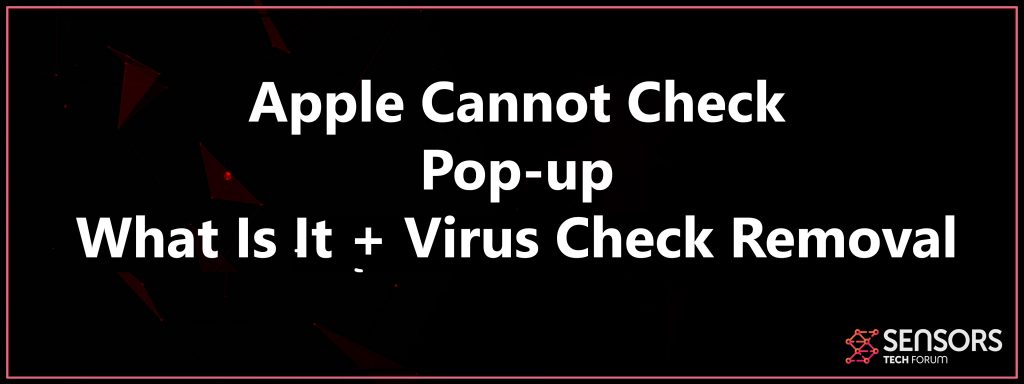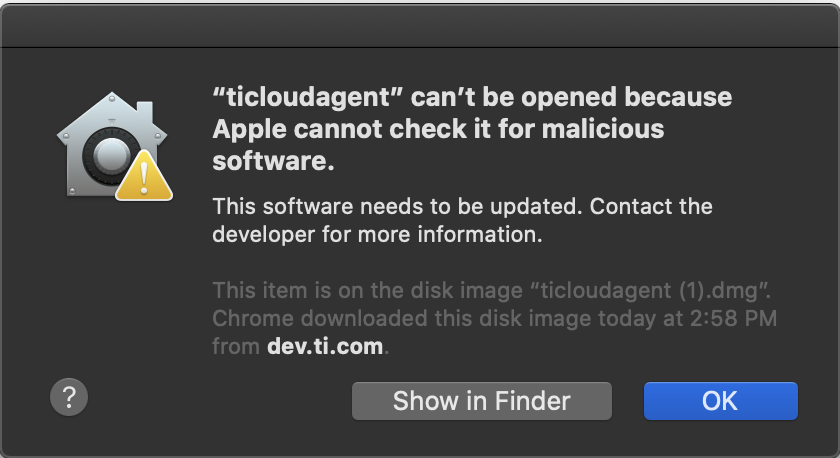”Apple kan ikke kontrollere” er navnet på serien af pop-ups, der kan vises på din Mac bog. Disse pop-ups præsentere en proces eller en software, der kan være risikabelt og endda en virus på din Mac.
”Apple kan ikke kontrollere” Pop-up
”Apple kan ikke kontrollere” er en pop-up, der tyder på, at din Mac bog ikke ønsker at blive involveret med en bestemt fil. Mens filen kan være trofaste for dig, pop-up indikerer at det kunne være en virus. Så for at åbne filen, du bliver nødt til at gøre det fra indstillingerne i din Mac Security. Hvis derimod en virus, og du har allerede åbnet det, læse denne artikel for at lære om de consequneces af åbningen ”Apple kan ikke kontrollere” type virus, og hvordan man kan fjerne dem fra din computer.

Trussel Summary
| Navn | Apple kan ikke kontrollere |
| Type | Pop-up til Mac OS |
| Kort beskrivelse | Mest sandsynligt Apples officielle pop-up, når du kører en farlig app eller program. Hvis præsenteret af en virus, kan det udføre pop-ups er designet med det primære formål at sandsynligvis få dig til at downloade og installere tvivlsom software. |
| Symptomer | En pop op at sige, at en fil ikke kan åbnes, grund af det er angiveligt en virus hentet på din Mac. |
| Distributionsmetode | |
| Værktøj Detection |
Se, om dit system er blevet påvirket af malware
Hent
Combo Cleaner
|
Brugererfaring | Tilmeld dig vores forum at diskutere Apple kan ikke kontrollere. |
Apple kan ikke kontrollere - Beskrivelse
Den primære budskab Apple kan ikke kontrollere er følgende:
"{PROGRAM NAME}”Kan ikke åbnes, fordi Apple cnnot tjekke det for skadelig software.
Denne software skal opdateres. Kontakt udvikleren for mere information.
Her er et eksempel, når den officielle Gatekeeper pop-up vises:
Vi har set nok tvivlsomme software i årenes løb at bemærke at denne pop-up kunne være legitime. Men huske på, at det er også yderst muligt, at den software, der kunne være en virus kan vise nøjagtige kopier af disse pop-ups bare at lokke dig til at forbinde til internettet og udføre en opdatering, der er normalt falsk og kan sno alle mulige af malware og adware på din Mac, såsom:
- Keyloggers.
- Browser Hijackers.
- Backdoor trojanere.
- fidus software.
Enten måde, hvis pop-up præsenteres uden for din browser og det er relateret til en slags software og ikke kommer fra Apples Gatekeeper, fordi det er her, den oprindelige meddelelse kommer fra. Hvis ikke, så du har at gøre med en virus.
Men, huske på, at hvis din pop-up er legitim, så du kan risikere at bringe din Mac med en virus. Det er sådan at slå Gatekeeper adgang.
Trin 1: Åbn Systemindstillinger, og klik derefter på Sikkerhed og Fortrolighed.
Trin 2: Klik under hvor der står Tillad apps downloades fra, klik på ”Åbn” knappen.
Nu forsøger at åbne den app, og se om det virker.

Apple kan ikke kontrollere Fejl Pop-up - Hvad gør man hvis Inficerede?
Husk på, at der kun er én fremgangsmåde, hvis din Mac har en virus eller i det mindste du mener det har. For at rette eller kontrollere for virus, manuelt, Vi anbefaler, at du følger de trin, der er poste under denne artikel. Husk, at hvis du ønsker en hurtig og automatisk fjernelse, du kan gøre, hvad de fleste cyber-sikkerhed fagfolk ville og downloade og køre en scanning af din Mac, hjælp af en professionel anti-malware-software. En sådan værktøj vil effektivt at sikre, at Apple kan ikke kontrollere fejlmeddelelsen stopper vises, og at du kan fjerne den virus, der kan være forårsaget på grund af åbning applitations, der ikke kan kontrolleres for skadelig software. Mere så, have sådanne program udfylder mellemrummene, der er nødvendige, når Gatekeeper - din Mac integrerede beskyttelse kan ikke kontrollere. Sådan software vil sørge for, at du altid er beskyttet, selv hvis du åbner filer efter at have set Apple kan ikke kontrollere besked.
Trin til at forberede før fjernelse:
Inden du begynder at følge nedenstående trin, tilrådes, at du først skal gøre følgende forberedelser:
- Backup dine filer i tilfælde det værste sker.
- Sørg for at have en enhed med disse instruktioner om standy.
- Arm dig selv med tålmodighed.
- 1. Scan efter Mac Malware
- 2. Afinstaller Risky Apps
- 3. Rens dine browsere
Trin 1: Scan for and remove Apple Cannot Check files from your Mac
Når du står over for problemer på din Mac som følge af uønskede scripts og programmer som Apple kan ikke kontrollere, den anbefalede måde at eliminere truslen er ved hjælp af en anti-malware program. SpyHunter til Mac tilbyder avancerede sikkerhedsfunktioner sammen med andre moduler, der forbedrer din Mac's sikkerhed og beskytter den i fremtiden.

Hurtig og nem Mac Malware Video Removal Guide
Bonustrin: Sådan får du din Mac til at køre hurtigere?
Mac-maskiner opretholder nok det hurtigste operativsystem der findes. Stadig, Mac'er bliver nogle gange langsomme og træge. Videoguiden nedenfor undersøger alle de mulige problemer, der kan føre til, at din Mac er langsommere end normalt, samt alle de trin, der kan hjælpe dig med at fremskynde din Mac.
Trin 2: Uninstall Apple Cannot Check and remove related files and objects
1. ramte ⇧ + ⌘ + U nøgler til at åbne Utilities. En anden måde er at klikke på "Go" og derefter klikke på "Utilities", ligesom på billedet nedenfor viser:

2. Find Activity Monitor og dobbeltklik på den:

3. I Aktivitetsovervågning kigge efter eventuelle mistænkelige processer, tilhører eller relateret til Apple kan ikke kontrollere:


4. Klik på "Gå" knappen igen, men denne gang skal du vælge Programmer. En anden måde er med knapperne ⇧+⌘+A.
5. I menuen Applikationer, ser for enhver mistænkelig app eller en app med et navn, ligner eller er identisk med Apple kan ikke kontrollere. Hvis du finder det, højreklik på appen og vælg "Flyt til papirkurven".

6. Vælg Konti, hvorefter du klikke på Log ind-emner præference. Din Mac vil så vise dig en liste over emner, starte automatisk når du logger ind. Kig efter eventuelle mistænkelige apps identiske med eller ligner Apple kan ikke kontrollere. Marker den app, du vil stoppe med at køre automatisk, og vælg derefter på Minus ("-") ikonet for at skjule det.
7. Fjern eventuelle resterende filer, der kan være relateret til denne trussel, manuelt ved at følge undertrinene nedenfor:
- Gå til Finder.
- I søgefeltet skriv navnet på den app, du vil fjerne.
- Over søgefeltet ændre to rullemenuerne til "System Files" og "Er Inkluderet" så du kan se alle de filer, der er forbundet med det program, du vil fjerne. Husk på, at nogle af filerne kan ikke være relateret til den app, så være meget forsigtig, hvilke filer du sletter.
- Hvis alle filerne er relateret, hold ⌘ + A knapperne til at vælge dem og derefter køre dem til "Affald".
I tilfælde af at du ikke fjerne Apple kan ikke kontrollere via Trin 1 over:
I tilfælde af at du ikke finde virus filer og objekter i dine programmer eller andre steder, vi har vist ovenfor, kan du manuelt søge efter dem i bibliotekerne i din Mac. Men før du gør dette, læs den fulde ansvarsfraskrivelse nedenfor:
1. Klik på "Gå" og så "Gå til mappe" som vist nedenunder:

2. Indtaste "/Bibliotek / LauchAgents /" og klik på OK:

3. Slet alle de virus filer, der har lignende eller samme navn som Apple kan ikke kontrollere. Hvis du mener, der er ingen sådan fil, skal du ikke slette noget.

Du kan gentage den samme procedure med følgende andre Bibliotek biblioteker:
→ ~ / Library / LaunchAgents
/Bibliotek / LaunchDaemons
Tip: ~ er der med vilje, fordi det fører til flere LaunchAgents.
Trin 3: Fjern Apple kan ikke kontrollere - relaterede udvidelser fra Safari / Krom / Firefox









Apple Cannot Check-FAQ
Hvad kan Apple ikke kontrollere på din Mac?
Truslen Apple kan ikke kontrollere er sandsynligvis en potentielt uønsket app. Der er også en chance for, at det kan relateres til Mac malware. Hvis ja, sådanne apps har en tendens til at bremse din Mac betydeligt og vise reklamer. De kunne også bruge cookies og andre trackere til at få browserdata fra de installerede webbrowsere på din Mac.
Kan Mac'er få virus?
Ja. Så meget som enhver anden enhed, Apple-computere får malware. Apple-enheder er muligvis ikke et hyppigt mål af malware forfattere, men vær sikker på, at næsten alle Apple-enheder kan blive inficeret med en trussel.
Hvilke typer Mac-trusler er der?
Ifølge de fleste malware-forskere og cybersikkerhedseksperter, den typer af trusler der i øjeblikket kan inficere din Mac, kan være useriøse antivirusprogrammer, adware eller flykaprere (PUP), Trojanske heste, ransomware og crypto-miner malware.
Hvad skal jeg gøre, hvis jeg har en Mac-virus, Like Apple Cannot Check?
Gå ikke i panik! Du kan let slippe af med de fleste Mac-trusler ved først at isolere dem og derefter fjerne dem. En anbefalet måde at gøre det på er ved at bruge en velrenommeret software til fjernelse af malware der kan tage sig af fjernelsen automatisk for dig.
Der er mange Mac-anti-malware apps derude, som du kan vælge imellem. SpyHunter til Mac er en af de anbefalede Mac-anti-malware-apps, der kan scanne gratis og opdage vira. Dette sparer tid til manuel fjernelse, som du ellers skulle gøre.
How to Secure My Data from Apple Cannot Check?
Med få enkle handlinger. Først og fremmest, det er bydende nødvendigt, at du følger disse trin:
Trin 1: Find en sikker computer og tilslut det til et andet netværk, ikke den, som din Mac blev inficeret i.
Trin 2: Skift alle dine passwords, startende fra dine e-mail-adgangskoder.
Trin 3: Aktiver to-faktor-autentificering til beskyttelse af dine vigtige konti.
Trin 4: Ring til din bank til ændre dine kreditkortoplysninger (hemmelig kode, etc.) hvis du har gemt dit kreditkort til online shopping eller har foretaget onlineaktiviteter med dit kort.
Trin 5: Sørg for at ring til din internetudbyder (Internetudbyder eller operatør) og bed dem om at ændre din IP-adresse.
Trin 6: Skift din Wi-Fi-adgangskode.
Trin 7: (Valgfri): Sørg for at scanne alle enheder, der er tilsluttet dit netværk for vira, og gentag disse trin for dem, hvis de er berørt.
Trin 8: Installer anti-malware software med realtidsbeskyttelse på alle enheder, du har.
Trin 9: Prøv ikke at downloade software fra websteder, du ikke ved noget om, og hold dig væk fra websteder med lav omdømme i almindelighed.
Hvis du følger disse henstillinger, dit netværk og Apple-enheder bliver betydeligt mere sikre mod enhver trussel eller informationsinvasiv software og også være virusfri og beskyttet i fremtiden.
Flere tip, du kan finde på vores MacOS Virus sektion, hvor du også kan stille spørgsmål og kommentere dine Mac-problemer.
About the Apple Cannot Check Research
Indholdet udgiver vi på SensorsTechForum.com, this Apple Cannot Check how-to removal guide included, er resultatet af omfattende forskning, hårdt arbejde og vores teams hengivenhed for at hjælpe dig med at fjerne det specifikke macOS-problem.
How did we conduct the research on Apple Cannot Check?
Bemærk venligst, at vores forskning er baseret på en uafhængig undersøgelse. Vi er i kontakt med uafhængige sikkerhedsforskere, takket være, at vi modtager daglige opdateringer om de seneste malware-definitioner, herunder de forskellige typer Mac-trusler, især adware og potentielt uønskede apps (tilfreds).
Endvidere, the research behind the Apple Cannot Check threat is backed with VirusTotal.
For bedre at forstå truslen fra Mac-malware, Se venligst følgende artikler, som giver kyndige detaljer.